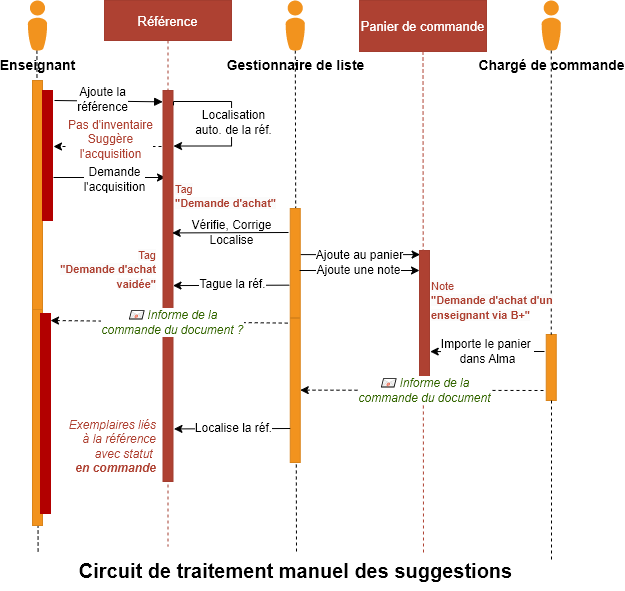
Dans Biblio(s)+, lorsqu’un enseignant ajoute à sa liste de lecture une référence, si Alma n’arrive pas à associer cette référence à un exemplaire physique ou électronique, un formulaire s’ouvre et l’enseignant a la possibilité de suggérer l’acquisition du document.
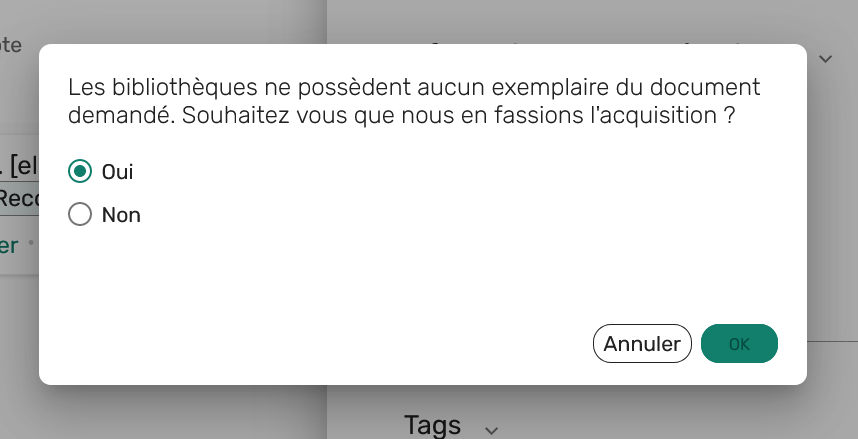
Le formulaire de suggestion d’acquisition génère une étiquette Demande d’achat et une note de workflow. Elles sont visibles pour l’enseignant et le bibliothécaire au niveau de la référence.

Pour repérer les demandes d’acquisition faites par les enseignants au niveau d’une référence, lire le chapitre « Les étiquettes » dans l’article Prérequis à la gestion des listes de lecture.
Valider une demande d’achat
Pour valider une demande d’achat, le bibliothécaire joint à la référence une étiquette Demande d’achat validée. Elle sera visible par l’enseignant mais pas modifiable. Elle nous permettra d’établir des statistiques et de repérer d’éventuelles références qui n’auraient pas été liées à des exemplaires en commande.
Pour cela, au niveau de la référence, cliquer sur le bouton Modifier :
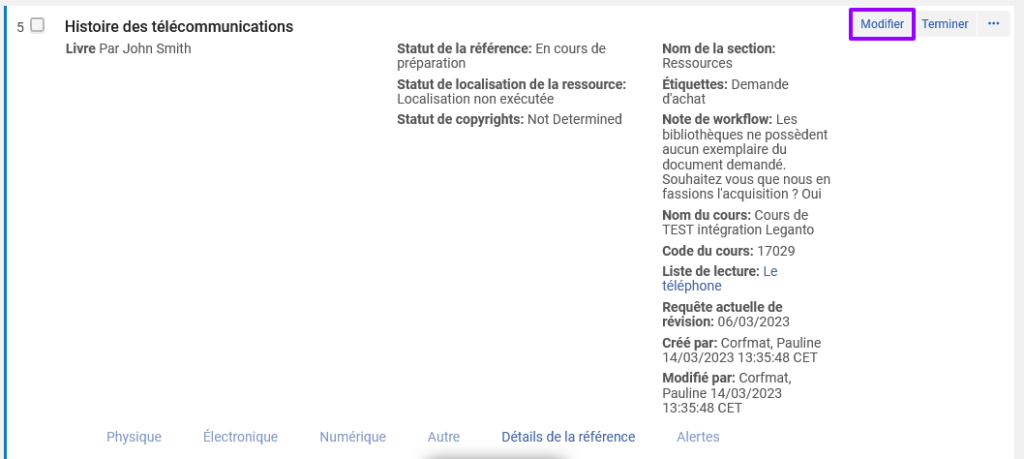
Sous l’onglet Étiquettes, cliquer sur Ajouter. Sélectionner Vue bibliothèque comme Type d’étiquette et Demande d’achat validée comme Étiquette et enfin cliquer sur Ajouter :
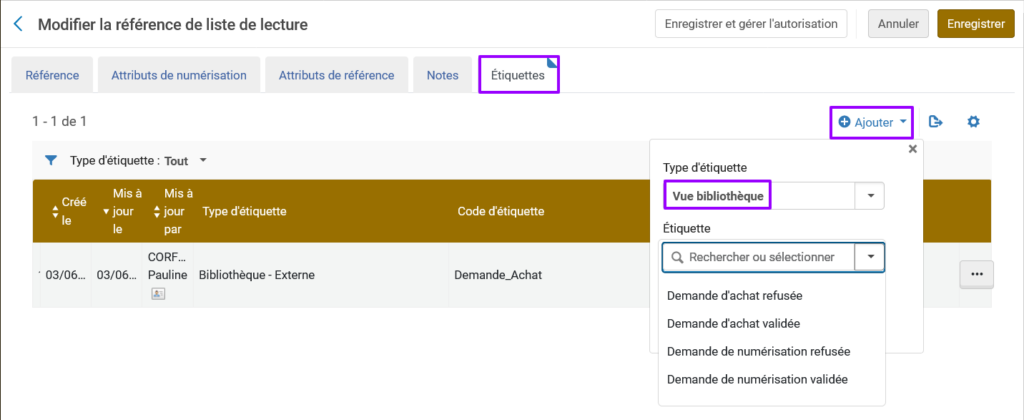
L’étiquette Demande d’achat peut alors être supprimée, en cliquant sur « … » puis Supprimer :
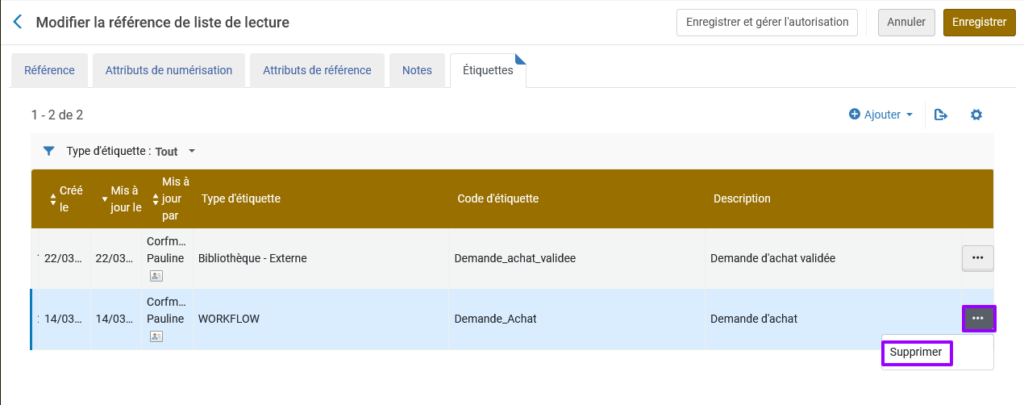
En ce qui concerne la commande, dans son panier Electre, le gestionnaire de liste indique qu’il s’agit d’une demande d’achat d’un enseignant via Biblio(s)+ :

Le chargé de commandes crée les LBC et importe le panier dans Alma. Il informe les chargés de collections que la commande qu’il vient de traiter comporte une note concernant Biblio(s)+. L’opérateur de liste localise la ressource qui apparaissait dans la liste de lecture, elle est maintenant liée à la notice d’acquisition.

Attention ! A la réception du document, le statut de disponibilité se mettra automatiquement à jour dans Biblio(s)+, mais l’enseignant ne sera pas directement notifié. Le bibliothécaire devra le prévenir que le document a été réceptionné.
Refuser une demande d’achat
Pour refuser une demande d’achat, le bibliothécaire joint à la référence une étiquette Demande d’achat refusée. Elle sera visible par l’enseignant mais pas modifiable. Elle nous permettra d’établir des statistiques.
Pour cela, au niveau de la référence, cliquer sur le bouton Modifier :
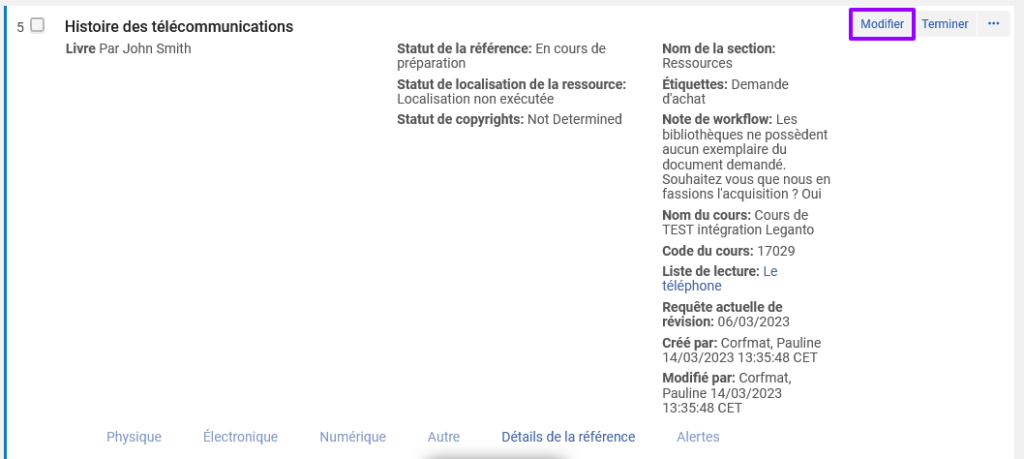
Sous l’onglet Étiquettes, cliquer sur Ajouter. Sélectionner Vue bibliothèque comme Type d’étiquette et Demande d’achat refusée comme Étiquette et enfin cliquer sur Ajouter :
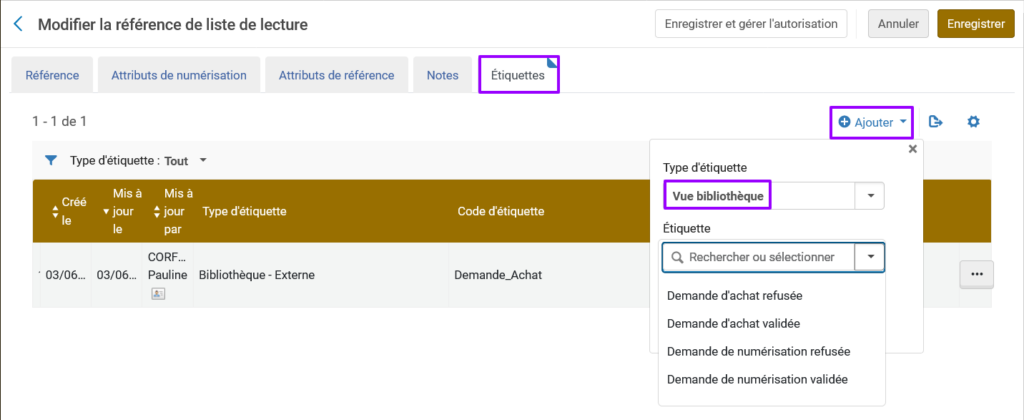
L’étiquette Demande d’achat peut alors être supprimée, en cliquant sur « … » puis Supprimer :
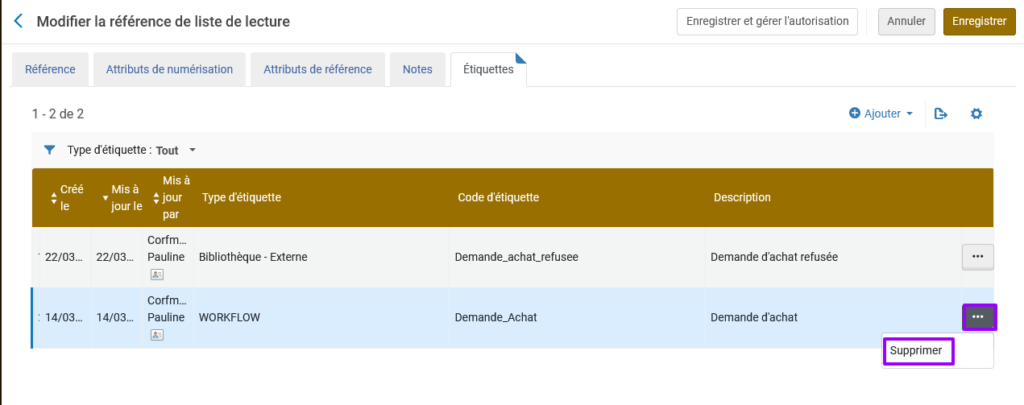

Attention ! Cette action ne génère pas d’alerte pour l’enseignant. Le bibliothécaire devra le prévenir que sa demande a été refusée.
Date de publication
Mis à jour le
Attention ! Certains établissements utilisent parfois de procédures complémentaires

